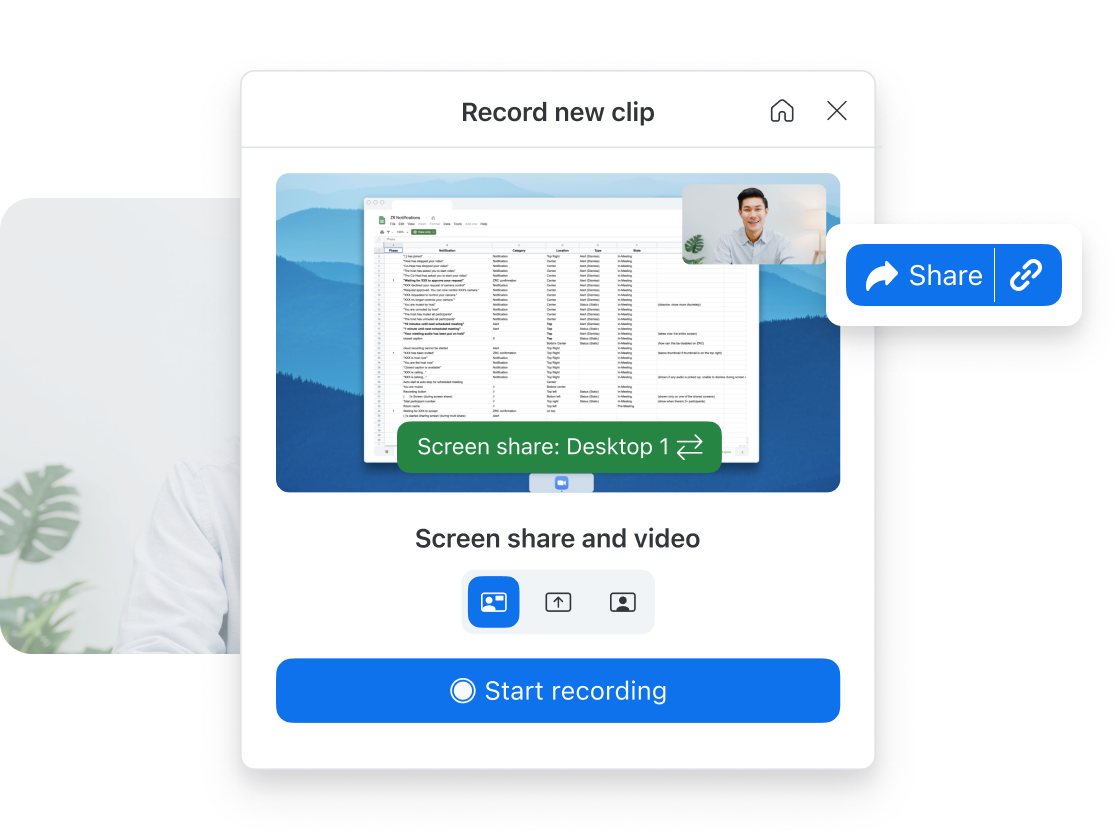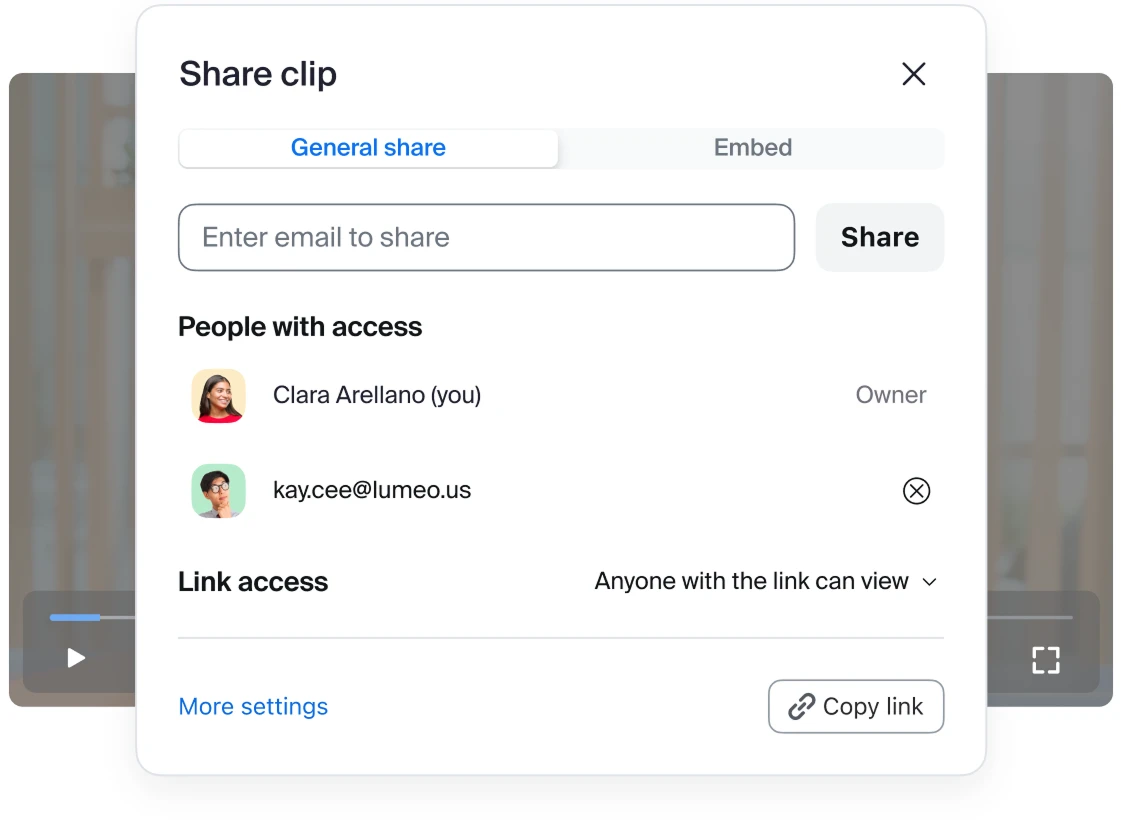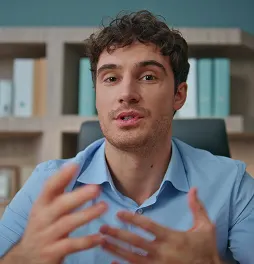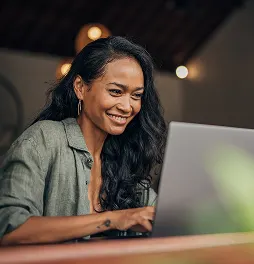Zoom Clips 支持录制、编辑和定制专业级品牌化视频,在 Zoom Workplace 内部随时共享或面向外部受众传播。
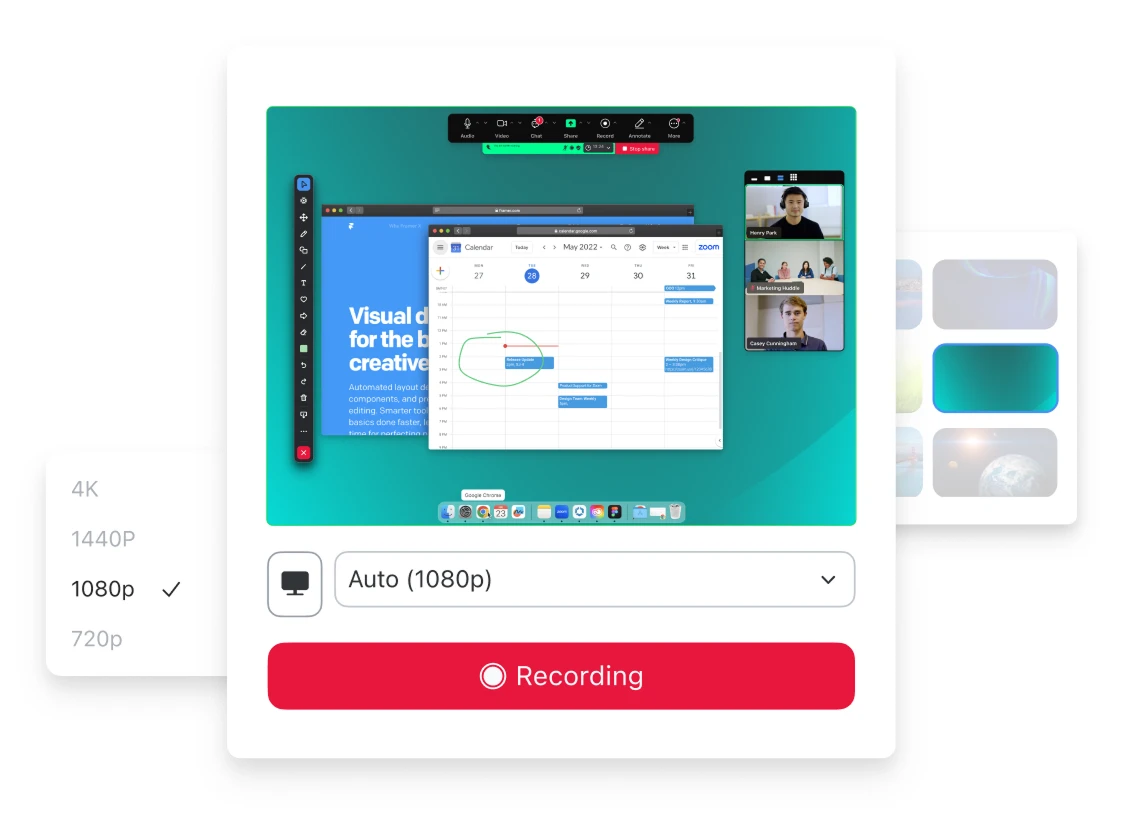
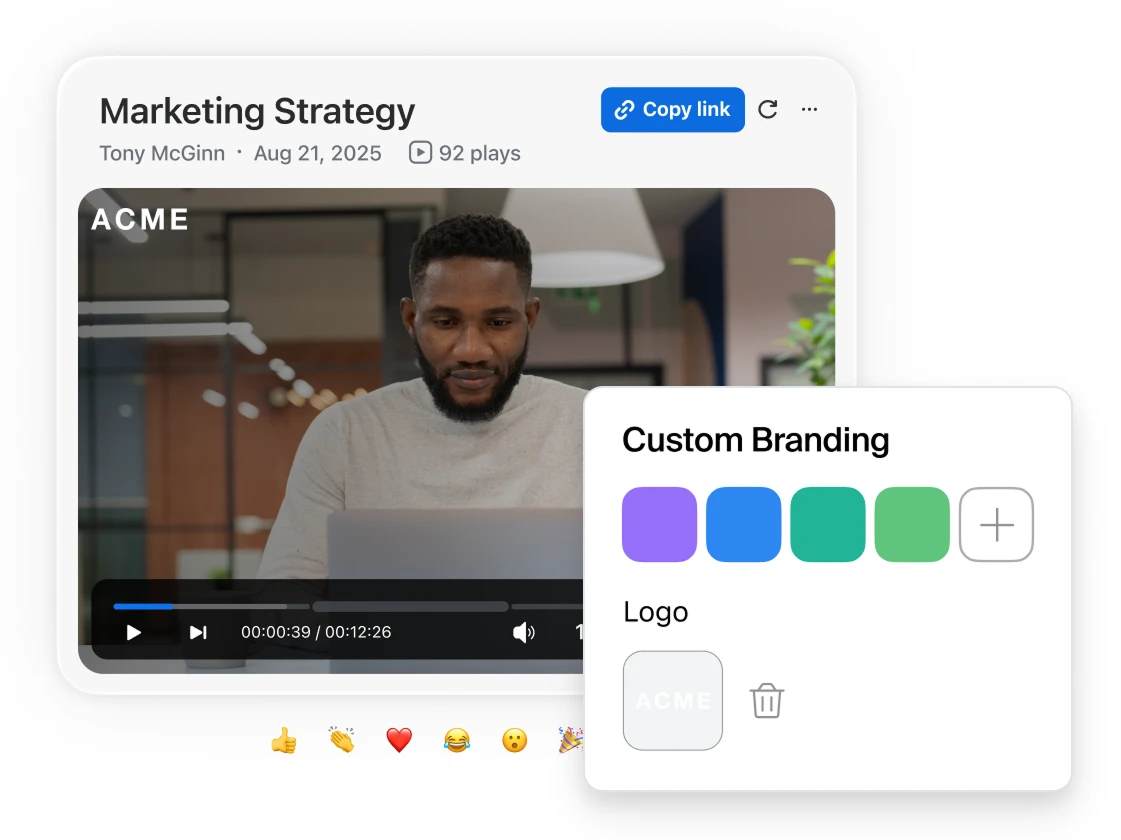
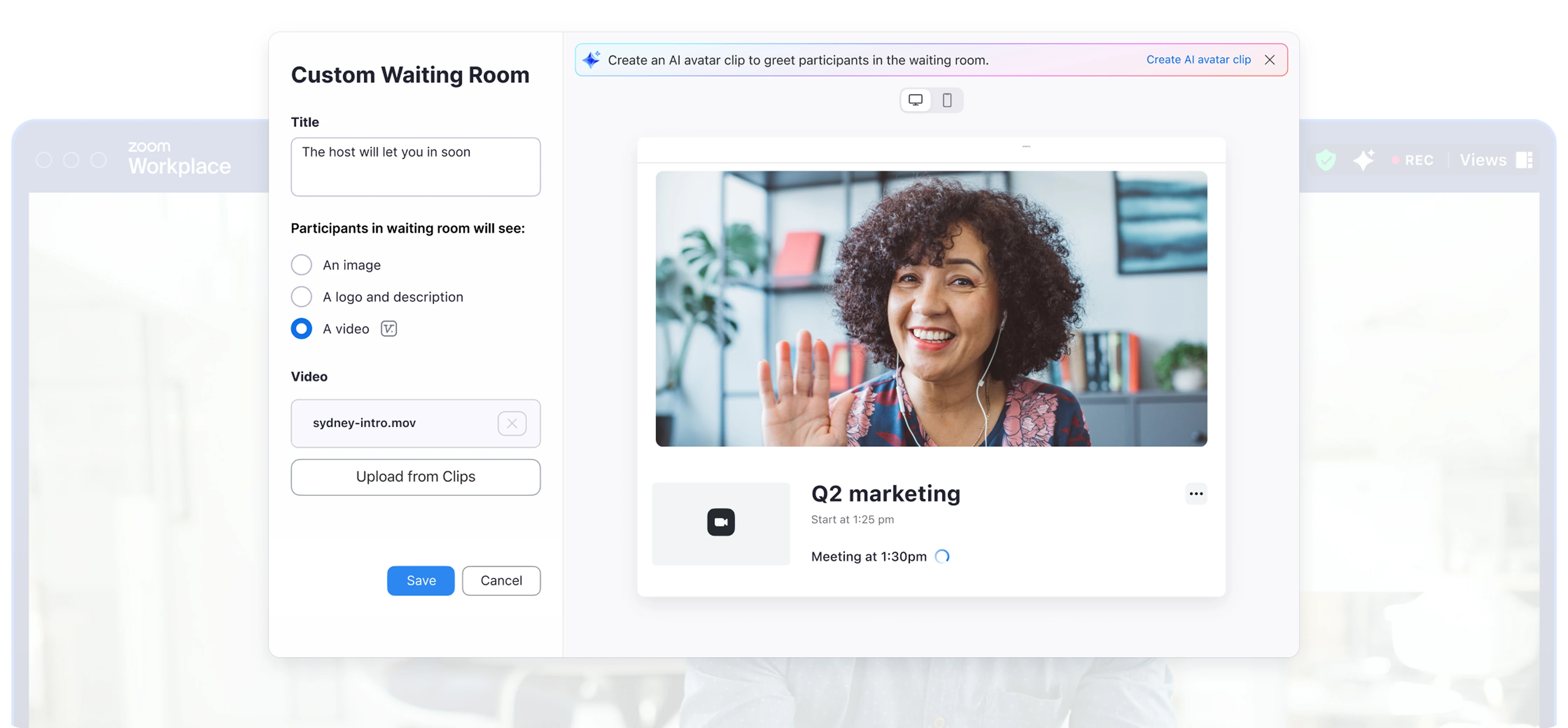
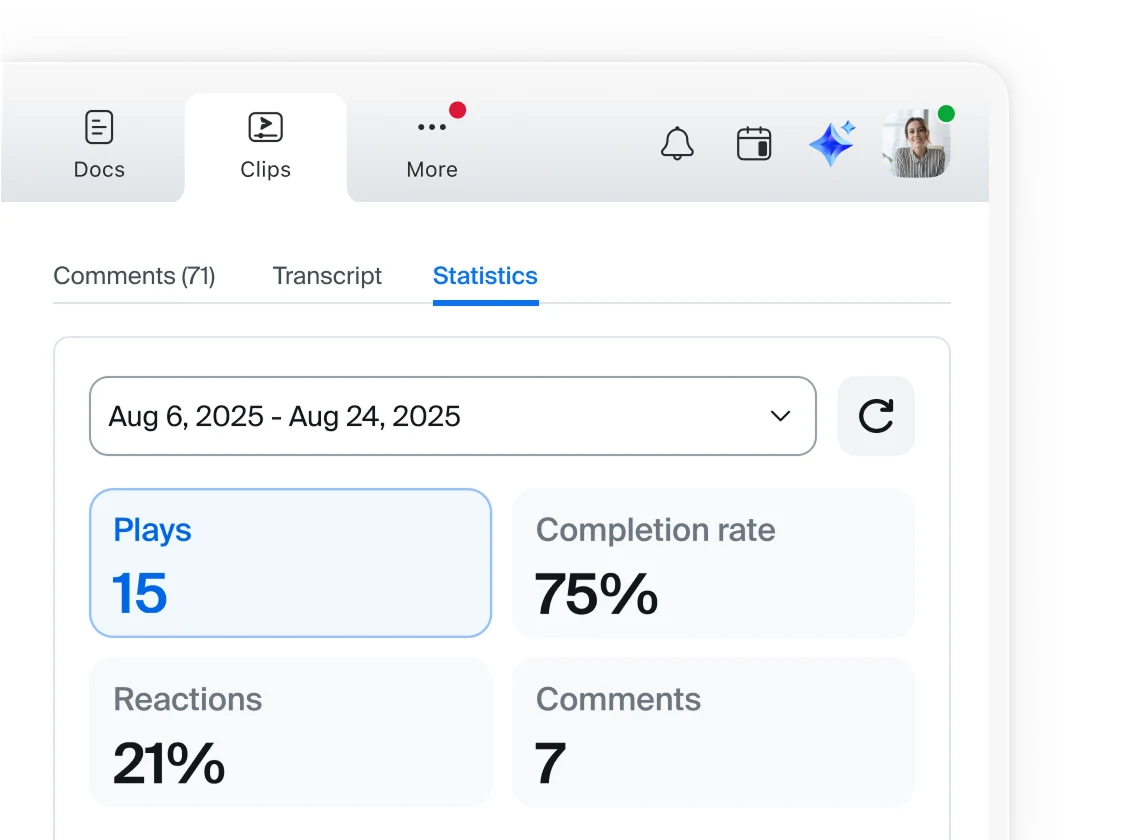
有问题?我们来帮您解答。
使用高质量屏幕录制器可以轻松省时地创建、编辑和共享具有吸引力的屏幕录像、演示和教程。屏幕录制器支持录制电脑或手机屏幕、人像,或同时录制两者。
借助 Clips,Zoom 的内置屏幕录制器可支持团队通过视频在内部和外部共享信息。它适用于分布式团队间的异步沟通,以及销售、人力资源、支持团队和其他需要轻松创建屏幕录制文件的专业人士。
要在 Zoom Clips 中同时录制自己的人像和屏幕共享,只需导航至 Clips 选项卡并点击“新建剪辑”即可。默认情况下,桌面端的新剪辑将设为使用“屏幕共享和视频”设置进行录制。如果您只想录制人像,请选择“仅视频”。如果您只想录制您的屏幕(而非网络摄像头或麦克风),请选择“仅屏幕共享”。您还可以调整设置来录制电脑音频。
屏幕录制器工具允许您使用面部摄像头和麦克风同时录制人像和电脑屏幕,从而轻松解说视频,并为屏幕中共享的内容提供额外背景信息。
截屏视频的常见用例包括:作为线下每日站会的替代方案同步更新项目进度;与跨时区团队进行异步沟通;针对难以解释的概念临时录制说明视频;向客户演示产品;发布企业公告以及为员工提供适职指导。
能。无论您是在 Windows、macOS 或 Linux 台式电脑上操作,还是使用 iOS 或 Android 移动设备,Zoom 的多功能屏幕录制器都能无缝适应,为您提供简单易用的工具来创建专业级截屏视频。Zoom Clips 具有广泛的适应能力,因此您可以直接从任何兼容设备录制屏幕和网络摄像头内容,而不会影响录像质量。
如果您不确定屏幕录制器能否在您的设备上运行,请查看使用 Clips 的具体要求。
如果您拥有 Zoom Workplace 账户,内置屏幕录制器应用可能已接入您登录访问 Zoom 的常用设备。默认情况下,Clips 已在账户中启用。如果菜单中暂无 Clips 选项,请检查您的账户设置或联系管理员。
所有 Zoom Workplace 账户均可使用 Zoom Clips 的内置屏幕录制器。它可以在多个设备上运行,让您不必借助第三方工具。
有两个版本可供选择:Clips 基础版(免费)和 Clips Plus(付费 Zoom Workplace 账户)。
Clips 基础版是一款具备基本功能的免费工具。您可以录制、编辑和共享最多五个时长为两分钟的专业级视频。
Clips Plus 适用于需要更多高级功能的专业人士和团队。它提供不限时录制功能。其他功能包括 AI 虚拟形象、分析和翻译字幕。
准备好开始体验剪辑录制了吗?
*Zoom AI Companion 已包含在符合条件的付费 Zoom Workplace 套餐中。可能不适用于所有地区或垂直行业。了解更多。